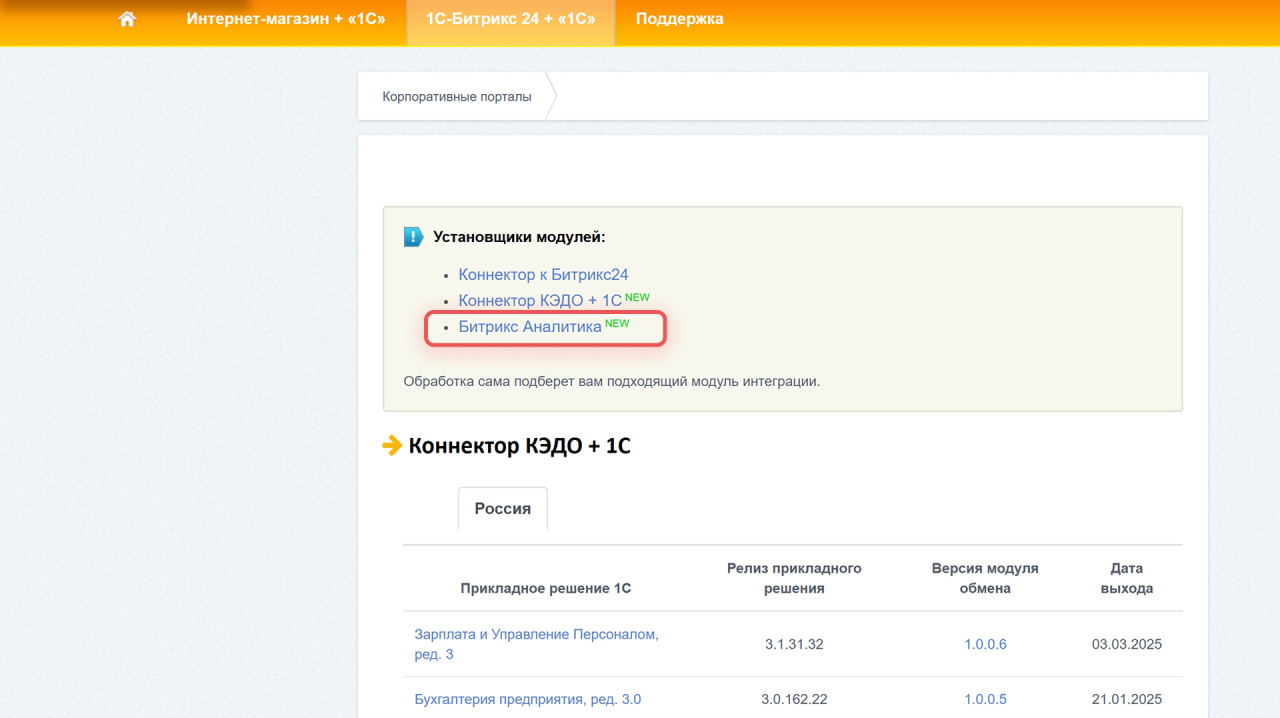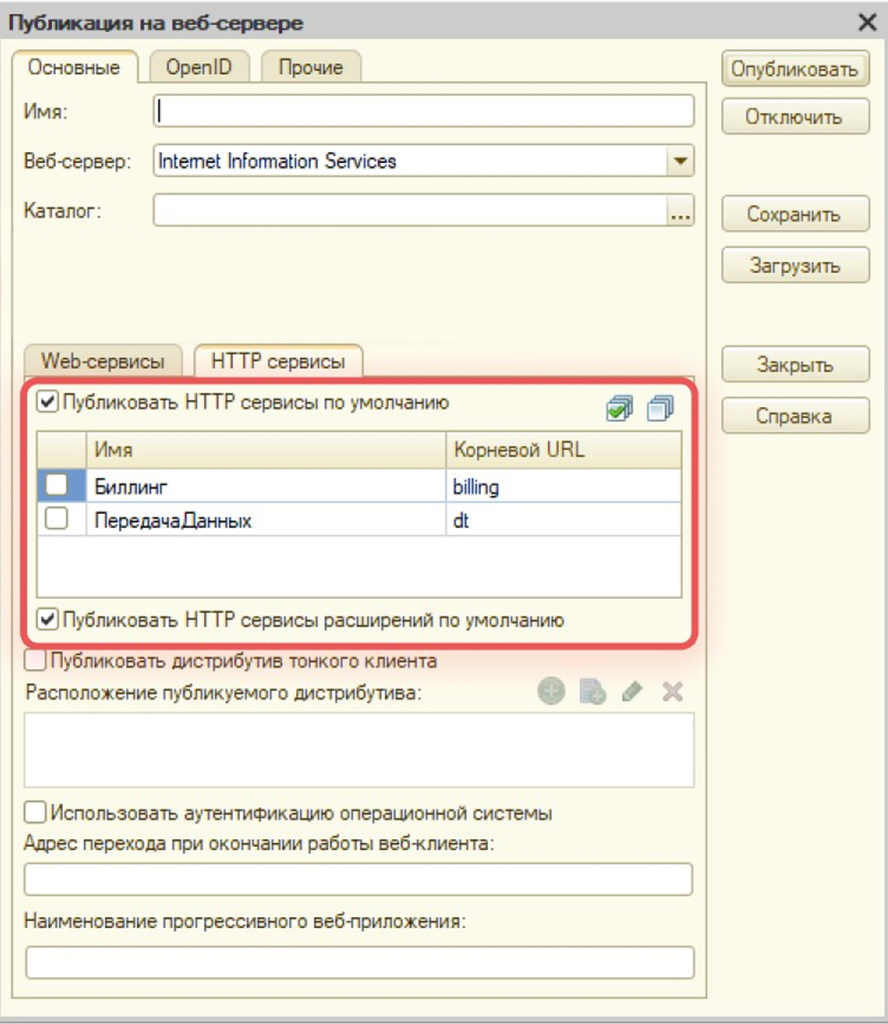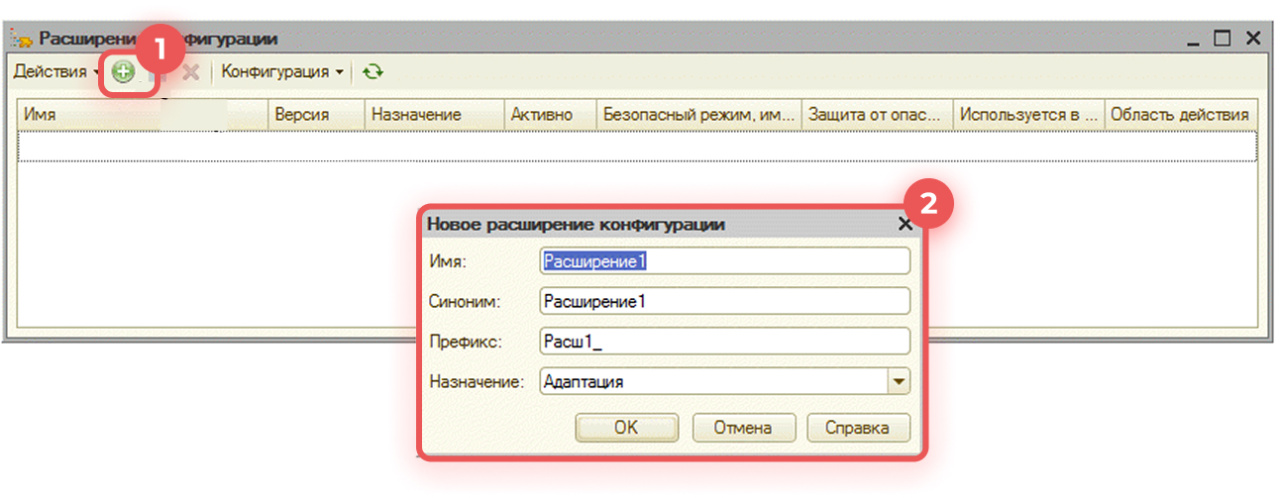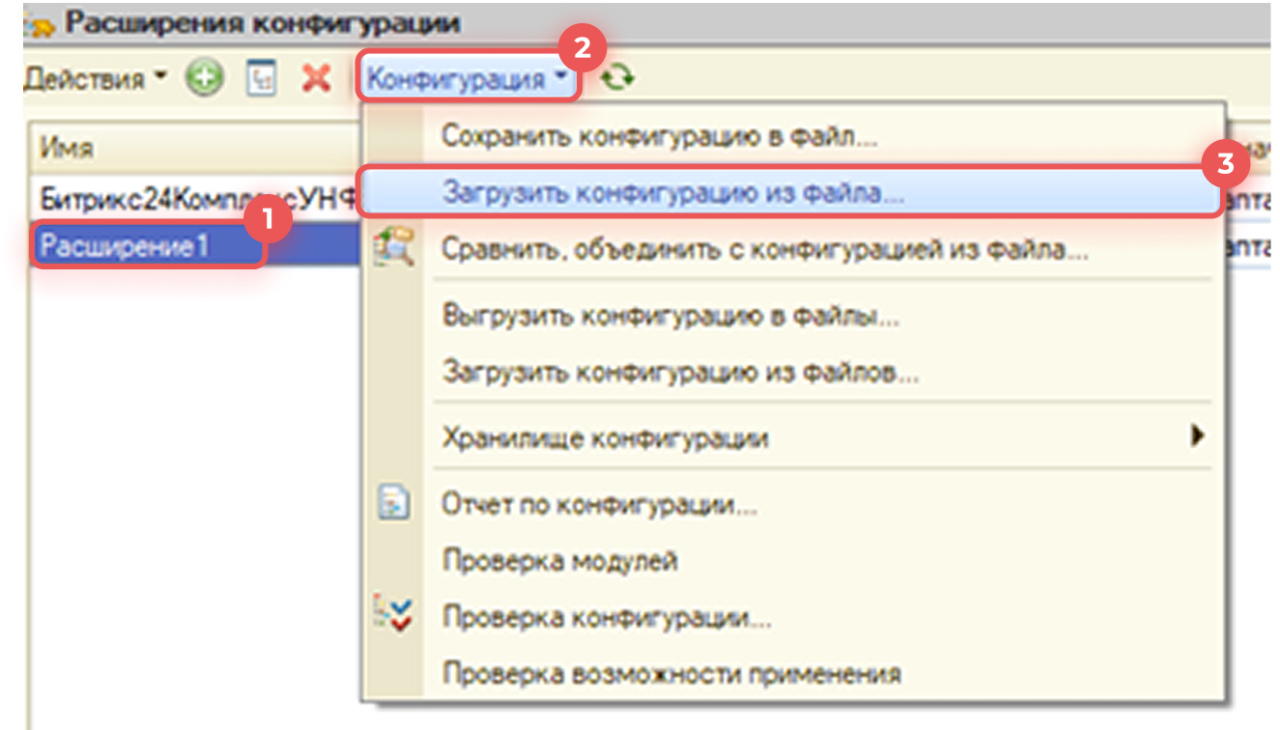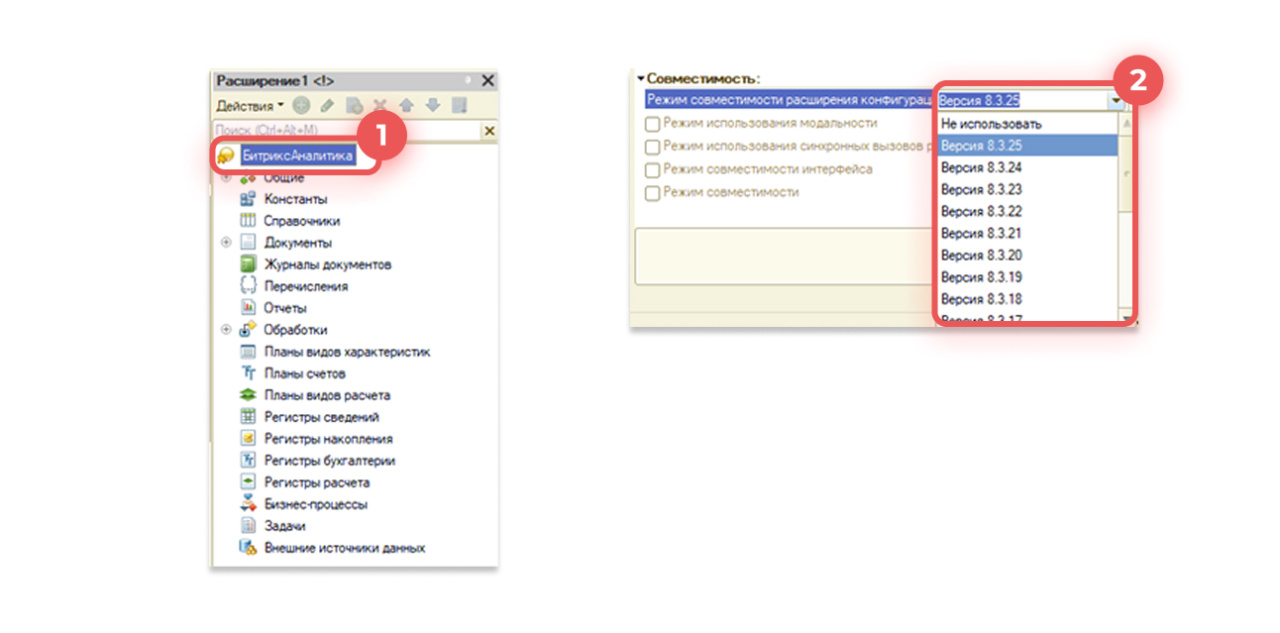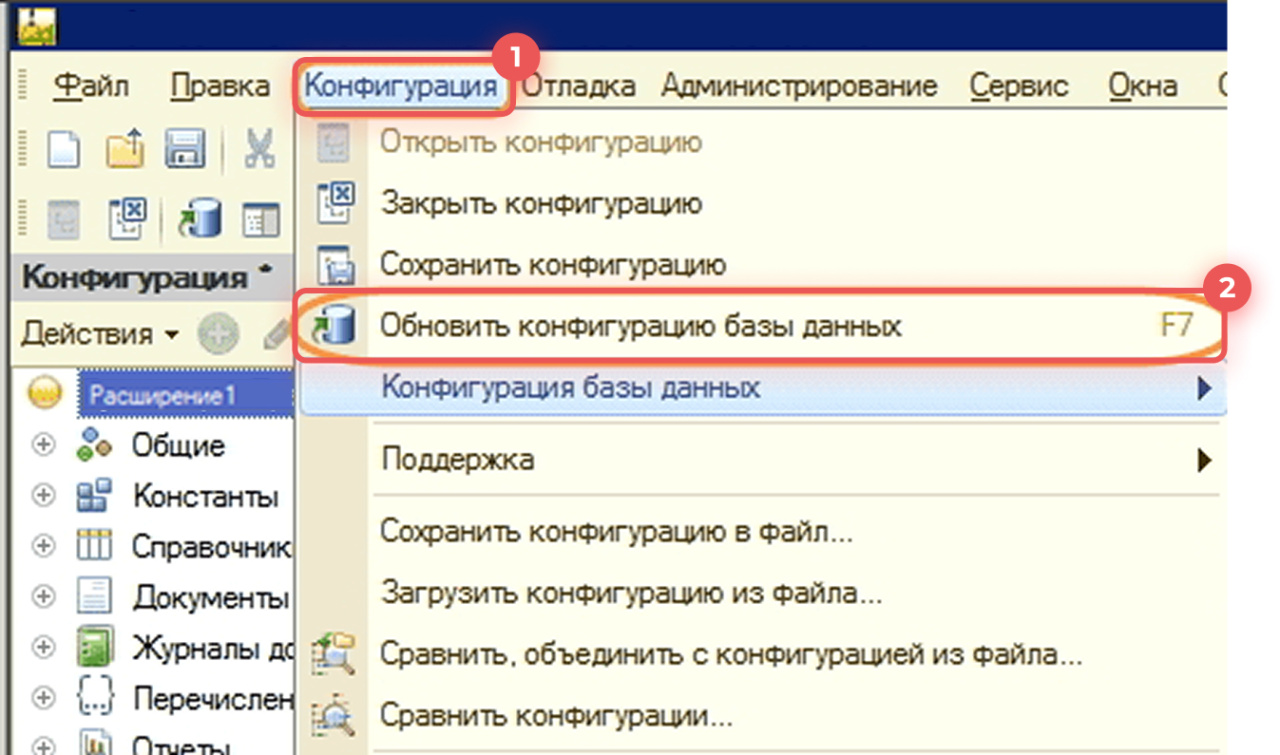Модуль интеграции 1С - Битрикс Аналитика — это расширение для базы 1С, которое позволяет выгружать данные из 1С в BI Конструктор. Установка модуля не требует изменений в стандартной конфигурации базы и не влияет на процесс обновления 1С.
Модуль «Битрикс Аналитика» пока доступен только для коробочной версии 1С и работает с небольшими объемами данных. Рекомендуем тестировать выгрузку на небольших таблицах, чтобы избежать ошибок и проверить корректность обработки данных
Если обновление конфигурации 1С изменит объекты, связанные с модулем, он может перестать работать. В таком случае обратитесь в техподдержку и укажите полную информацию о конфигурации и релиз вашей версии 1С. Это поможет ускорить решение проблемы.
Написать в поддержку 1С
Получить модуль
Модуль интеграции разработан для популярных конфигураций 1С. Его можно получить двумя способами:
- Скачать на сайте интеграции 1С.
- Использовать обработку 1С: она автоматически определит вашу конфигурацию и предложит подходящий модуль. Скачать обработку можно на сайте или в приложении Битрикс24.
Установить модуль
Перед установкой убедитесь, что база 1С находится в монопольном режиме. К базе должен быть подключен только текущий сеанс, без фоновых заданий и других подключений. Если монопольный режим не активирован, при установке может возникнуть ошибка.
Запустить установку модуля можно двумя способами:
Через обработку. Зайдите в базу 1С в режиме 1С:Предприятие и запустите обработку модуля. Если обработка определила, что для вашей конфигурации доступен модуль, нажмите Установить.
Вручную. Зайдите в базу 1С в режиме 1С:Предприятие и откройте форму управления расширениями конфигурации.
- Перейдите в Администрирование > Печатные формы, отчеты и обработки > Расширения > Добавить из файла.
- Снимите галочку напротив Безопасный режим. Это обязательно для корректной работы модуля. Если появляется ошибка установки, убедитесь, что вы находитесь в монопольном режиме. Закройте все другие сеансы и фоновые задания.
- Перезапустите сеанс 1С, чтобы модуль стал доступен в интерфейсе.
Настроить публикацию HTTP-сервисов
Модуль использует HTTP-сервисы для передачи метаданных. Чтобы их настроить:
- Зайдите в Конфигуратор базы 1С. Перейдите в меню Администрирование > Публикация на веб-сервере.
- Установите галочки: Публиковать HTTP-сервисы по умолчанию и Публиковать HTTP-сервисы расширений по умолчанию.
Настроить права
Для работы с модулем надо предоставить пользователю права: Полные права или (Битрикс Аналитика) Право настройки. Без этих прав модуль не сможет получить информацию о метаданных конфигурации 1С.
Права на получение данных через OData регулируются ролями в 1С. Убедитесь, что у пользователя есть необходимые права доступа к объектам данных. Чтобы настроить доступ к данным через OData:
-
1–3. Зайдите в меню Интеграция > Битрикс Аналитика > Объекты 1С для OData. При выборе объекта конфигурации для Битрикс Аналитики он автоматически регистрируется для использования в интерфейсе OData.
- 4. Если нужно убрать возможность использования объекта в OData, снимите соответствующие флажки в этой же форме.
Адаптировать модуль под конфигурацию 1С
При установке модуля интеграции может возникнуть ошибка, связанная с режимом совместимости расширения. Это происходит, если режим совместимости не совпадает с конфигурацией базы 1С. Сам модуль при этом работает корректно, но 1С не позволяет подключить расширение до устранения несоответствия.
Чтобы исправить ошибку установите расширение вручную. Для этого выполните пять шагов:
1. Создайте новое расширение в конфигураторе. Перейдите на страницу Интеграция с 1С и скачайте файл расширения. Откройте базу в режиме «Конфигуратор». Перейдите в меню: Конфигурация > Расширения. Нажмите кнопку Добавить и выберите Создать новое расширение. На этом этапе ничего менять не нужно — достаточно создать пустое расширение.
2. Загрузите конфигурацию модуля. Выберите созданное расширение и нажмите Загрузить конфигурацию из файла. Укажите путь к скачанному файлу расширения.
3. Подтвердите обновление конфигурации. 1С предложит обновить конфигурацию базы данных. Нажмите Да. После этого появится ошибка «Режим совместимости расширения конфигурации» — это ожидаемое поведение.
4. Настройте режим совместимости. Чтобы исправить ошибку, выделите расширение в дереве конфигурации. Откройте его свойства и найдите параметр Совместимость. Установите такое же значение версии, как у основной конфигурации 1С.
5. Обновите конфигурацию базы данных. Перейдите в меню: Конфигурация > Обновить конфигурацию базы данных. Это нужно, чтобы 1С сохранила изменения и подключила расширение.
Рекомендуем прочитать: